-
Câu Hỏi
1868
-
Thành Viên
799
-
Wiki-Hỏi-Đáp.Org
Wiki Hỏi đáp trực tuyến là website chia sẻ kiến thức cộng đồng về tất cả lĩnh vực từ giáo dục, kinh tế, xã hội khoa học, đời sống, gia đình...
Liên hệ tại: Wikihoidap.org@gmail.com
Liên kết hữu ích bạn nên xem: Alo789
-
Theo dõi Wiki Hỏi đáp
-
Bản quyền tại DMCA
SuperFetch là gì? Những vấn đề phát sinh xoay quanh SuperFetch
Quá trình đọc/ghi (hay vào/ra) của ổ đĩa chính là một trong những kẻ thù lớn nhất khi nói đến hiệu suất thấp trong máy tinh. Tuy nhiên, đi liền với sự phát triển và cải thiện của hệ điều hành Windows thì thời gian vừa qua, chúng chúng ta có thể thấy được một số công nghệ mới đã xuất hiện nhằm làm giảm bớt sự lãng phí về hiệu suất của hệ điều hành này: SuperFetch. Song vẫn không nhiều người thực sự biết đến công nghệ này. Vậy SuperFetch là gì? Những vấn đề phát sinh xoay quanh SuperFetch

Danh mục nội dung
Không nhiều người thực sự biết đến công nghệ này nên trong bài viết dưới đây, chúng ta sẽ cùng nhau tìm hiểu về SuperFetch cũng như xem rằng liệu nó có thật sự hiệu quả như lời đồn.
SuperFetch là gì?
Superfetch là một công nghệ cho phép Windows quản lý số lượng bộ nhớ truy cập ngẫu nhiên trong máy và giúp nó vận hành hiệu quả hơn. Hay có thể nói, nó chính là một phần của bộ quản lý bộ nhớ trên Windows, một phiên bản ít tính năng hơn, được gọi là Prefetcher. Superfetch cố gắng đảm bảo dữ liệu thường truy cập có thể được đọc từ RAM thay vì ổ cứng.

Cách thức hoạt động của SuperFetch
Nhiều người cho rằng SuperFetch chỉ được tích hợp trong Win 10 song thực chất, SuperFetch là một tính năng đã được giới thiệu trở lại từ Windows Vista. Nó sẽ im lặng hoạt động nền, liên tục phân tích các cách thức sử dụng RAM, ứng dụng nào mà bạn thường xuyên sử dụng nhất để đánh dấu các ứng dụng này là các ứng dụng thường xuyên được sử dụng và tải trước chúng vào RAM trước thời hạn. Điều này giúp cho khi bạn muốn khởi chạy ứng dụng, nó sẽ khởi động nhanh hơn nhiều bởi đã được tải sẵn trong bộ nhớ.
SuperFetch được thiết kế mặc định để chiếm hết dung lượng RAM vốn có sẵn của bạn với các ứng dụng được tải sẵn và chỉ liên quan đến bộ nhớ không sử dụng. Ngay khi hệ thống của bạn cần thêm RAM, nó sẽ từ bỏ bộ nhớ khi cần thiết.
Một điểm cần lưu ý là SuperFetch không giống với PreFetch, đây là trình quản lý bộ nhớ tải xuống được giới thiệu trở lại trong Windows XP. SuperFetch được coi là sự kế thừa cho Prefetch bởi Prefetch không phân tích các mẫu sử dụng theo thời gian và điều chỉnh các tham số tải trước của nó cho phù hợp nhưng SuperFetch thì có.

Những vấn đề phát sinh với SuperFetch
Một trong những câu hỏi được đặt ra nhiều nhất chính là liệu “SuperFetch có thực sự cần thiết?” Theo các chuyên gia đánh giá, đối với hầu hết các phần, SuperFetch thực sự hữu ích. SuperFetch rất có thể chạy trơn tru đến mức bạn không nhận ra nếu bạn sở hữu một PC hiện đại với thông số kỹ thuật trung bình hoặc tốt hơn.
Tuy nhiên, cũng chính vì SuperFetch luôn chạy ở chế độ nền cho nên nó đòi hỏi luôn phải sử dụng 1 lượng CPU và RAM, thế nhưng lại không loại bỏ nhu cầu tải ứng dụng vào RAM mà thay vào đó nó di chuyển tải đến vào một thời gian sớm hơn. Bất cứ khi nào việc tải đó xảy ra, hệ thống của bạn sẽ vẫn gặp phải tình trạng chậm ì như thể máy tính đang khởi chạy ứng dụng mà không cần SuperFetch. Nếu trong vài phút mỗi lần bạn khởi động hoặc khởi động lại máy tính mà ổ cứng của bạn lại chạy ở mức 100%, SuperFetch có thể là thủ phạm.
Ngoài ra, SuperFetch cũng có thể gây ra các vấn đề về hiệu suất khi chơi game, đặc biệt là trên các hệ thống có 4GB RAM trở xuống.
Có nên tắt SuperFetch hay không?
Nếu hệ thống của bạn đang hoạt động mượt mà và trơn tru thì không cần phải tắt dịch vụ này. Tuy nhiên, nếu bạn gặp nhiều vấn đề với việc sử dụng ổ cứng với tần suất cao như vậy thì một lời khuyên chân thành là hãy thử tắt nó đi để xem có giúp ích hay không, nếu không thì bạn có thể bật lại.
Nói tóm lại, tùy thuộc vào mục đích sử dụng máy tính của bạn mà bạn có thể lựa chọn bật hay tắt Superfetch. Superfetch cũng là một trong những nguyên nhân gây ra lỗi Full disk 100% trên Windows, do đó bạn có thể tắt nó đi được nếu bạn chưa chuyển ổ cứng từ HDD sang SSD. Không chỉ thế, nếu máy tính của bạn chỉ để chơi Game việc tắt Superfetch sẽ giúp tối ưu trải nghiệm chơi game hơn.
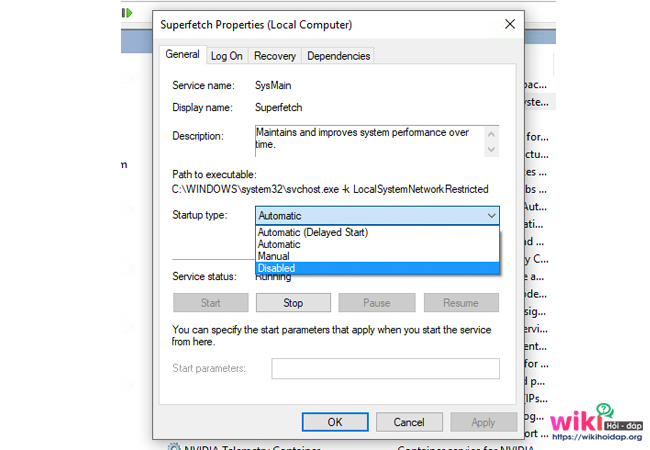
Cách tắt SuperFetch
Có 2 cách cơ bản để vô hiệu hóa SuperFetch
1. Vô hiệu hoá từ Services
Services (dịch vụ) là khu vực quản lý tất cả các tiến trình trên Windows, tiến trình ở đây bao gồm các dịch vụ phục vụ để windows có thể chạy được (kết nối mạng, âm thanh, tường lửa…) hay các dịch vụ mà phần mềm khác cài đặt lên windows. Chính vì thế, từ services bạn có thể quản lý các dịch vụ này cũng như tắt bật các dịch vụ không cần thiết để cải thiện hiệu năng của máy tính.
Cách tắt SuperFetch thông qua Services như sau:
-
Giữ phím Windows và nhấn phím “R” để mở hộp thoại Run
-
Gõ “services.msc“, sau đó nhấn “Enter“.
-
Cửa sổ Services hiển thị. Tìm “Superfetch” trong danh sách.
-
Nhấp chuột phải vào “Superfetch“, sau đó chọn “Properties“.
-
Chọn nút “Stop” nếu bạn muốn ngừng dịch vụ. Trong mục “Startup type” trình đơn thả xuống, chọn “Disabled“ để tắt tính năng này sau khi khởi động máy tính
2. Bật hoặc Tắt từ Registry
-
Giữ phím Windows và nhấn phím “R” để mở hộp thoại Run.
-
Gõ “Regedit“, sau đó nhấn “Enter“.
-
Cửa sổ Registry Editor xuất hiện. Di chuyển đường dẫn tới vị trí sau trong Registry. “HKEY_LOCAL_MACHINE > SYSTEM > CurrentControlSet > Control > Session Manager > Memory Management > PrefetchParameters”
-
Ở phía bên phải, nhấp đúp vào “EnableSuperfetch“. Nếu giá trị này không tồn tại, hãy nhấp chuột phải vào thư mục “PrefetchParameters“, sau đó chọn “New“> “DWORD Value“.
-
“EnableSuperfetch” có thể nhận một trong các giá trị sau:
-
-
0: Vô hiệu Superfetch
-
1: Kích hoạt tính năng tìm nạp trước khi chương trình được khởi chạy
-
2: Khởi động tìm nạp trước
-
3: Cho phép prefetching tất cả mọi thứ
-
-
Chọn “OK“.
-
Đóng trình chỉnh sửa Registry.
Lưu ý: Nếu bạn tắt Superfetch và muốn bật services superfetch để nó tự chạy trên từng ứng dụng cụ thể, bạn có thể thêm kí tự / prefetch: 1 vào sau biểu tượng khởi động của một ứng dụng bất kỳ.
Có thể nói, SuperFetch là một tính năng hiệu quả nhưng việc mở hay tắt nó có thực sự cần thiết hay không lại phụ thuộc vào chiếc máy tính và mục đích sử dụng của chính bạn. Hầu hết người dùng nên bật SuperFetch vì nó giúp hiệu suất tổng thể. Việc tắt bỏ SuperFetch không phải là việc được khuyến khích tuy nhiên, đó là điều cần thiết nếu như máy tính của bạn gặp phải các vấn đề tiềm ẩn đã được đề cập ở trên. Hy vọng thông qua bài viết trên, các bạn đã có cho mình những thông tin cần thiết và bổ ích về SuperFetch cũng như biết cách để vô hiệu hóa chức năng này đúng cách. Chúc bạn thành công!


